在PS中用移动工具怎样复制图片
来源:网络收集 点击: 时间:2024-08-11【导读】:
在做图片处理时,经常会用到图片的复制。今天我就来给大家分享一下,在PS中用移动工具怎样复制图片。工具/原料more电脑PS软件方法/步骤1/5分步阅读 2/5
2/5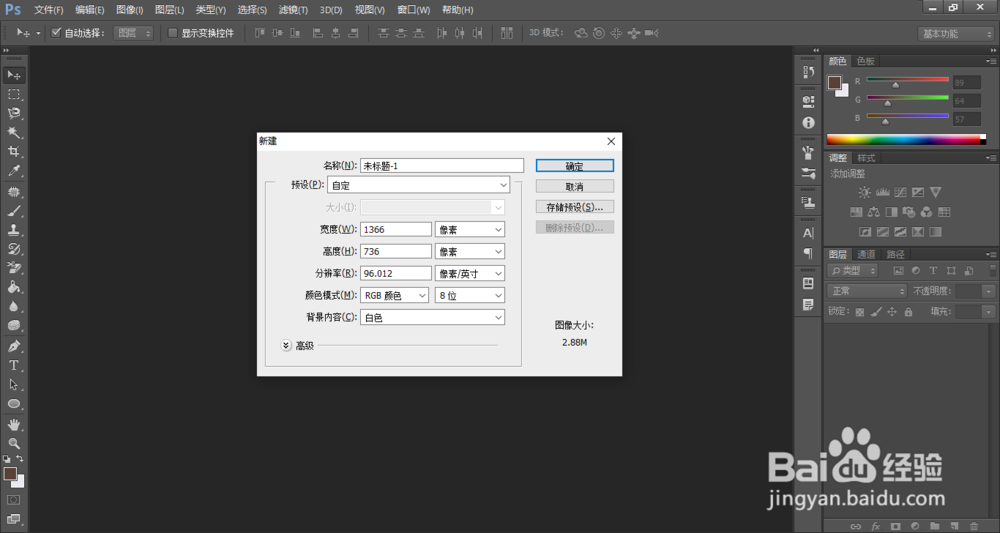 3/5
3/5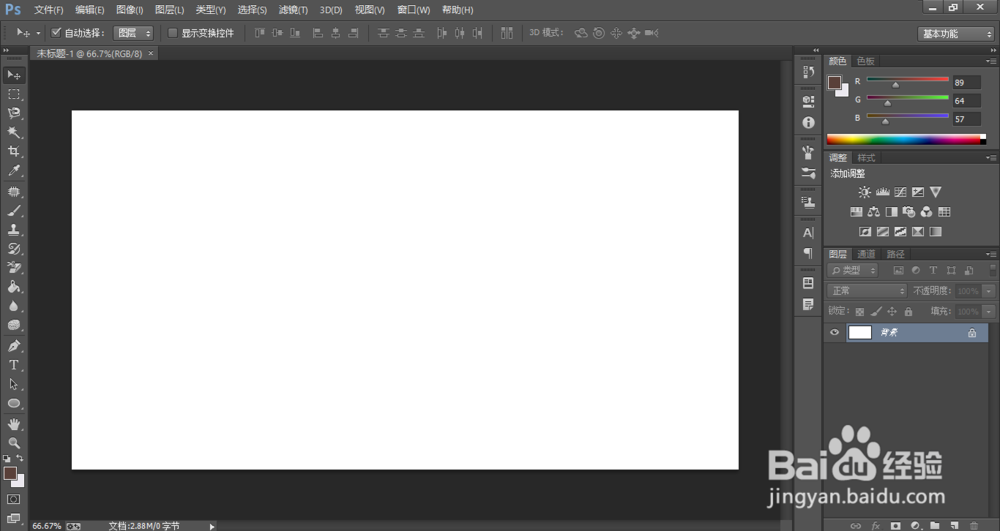
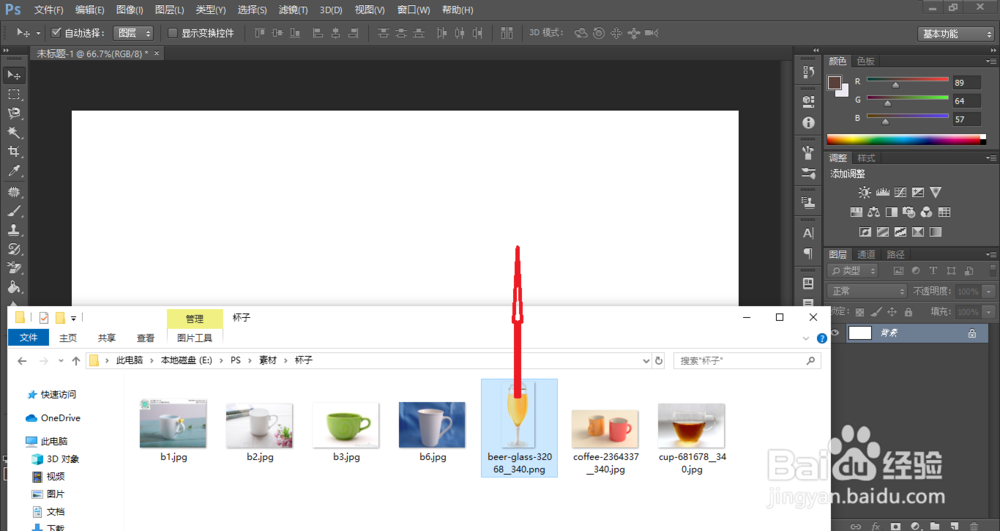 4/5
4/5 5/5
5/5 总结1/1
总结1/1
打开PS软件,点击文件--新建。
 2/5
2/5在弹出的新建面板中设置合适的参数。然后点击确定。
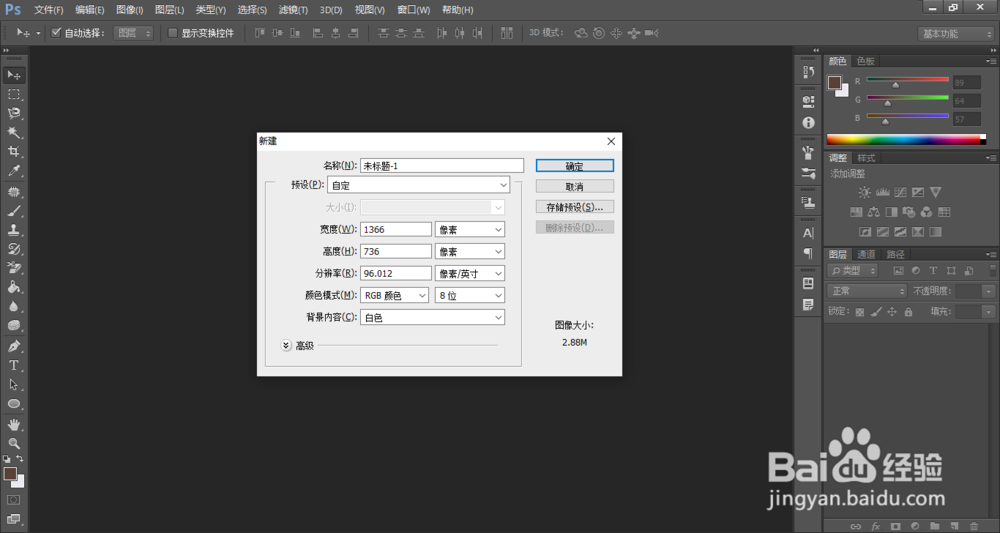 3/5
3/5新画布创建完成后,打开素材库。把要操作的图片直接拖到画布中。
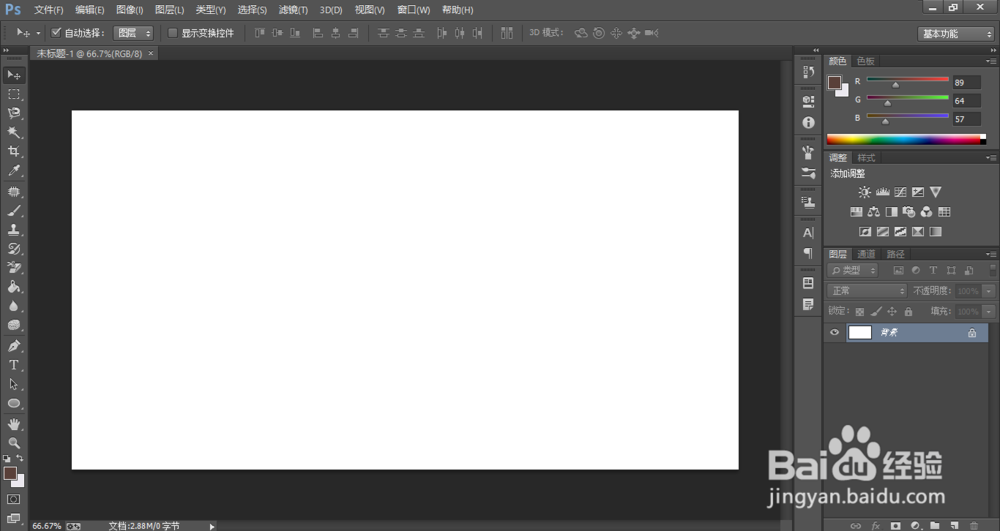
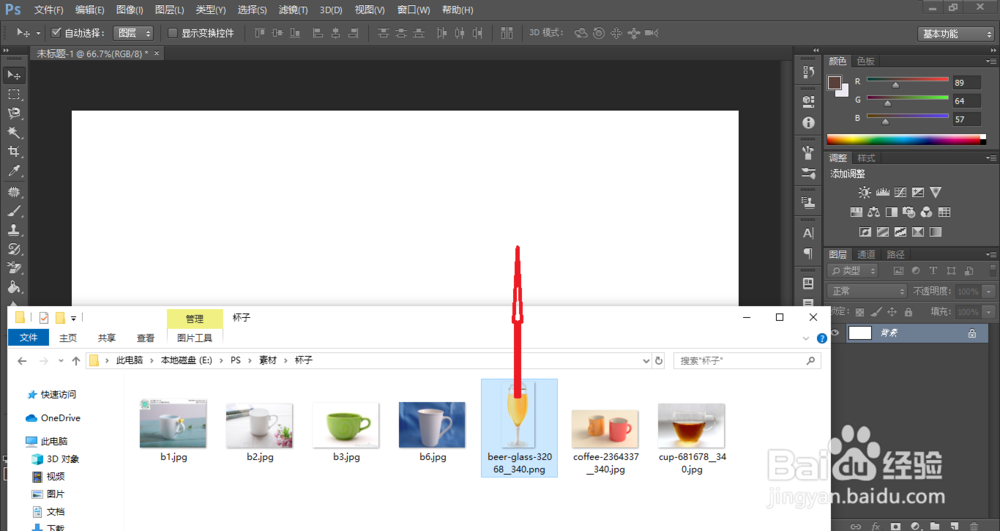 4/5
4/5图片拖到画布中之后,选中图片所在的图层。
 5/5
5/5选择工具栏中的移动工具。按下Alt键,同时把鼠标放在要复制的图片上向旁边拖动。这时可以看到旁边就复制了一张图片,并且图层面板中也复制了一个图层。
 总结1/1
总结1/11、打开PS软件,点击文件--新建。在弹出的新建面板中设置合适的参数。然后点击确定。
2、新画布创建完成后,打开素材库。把要操作的图片直接拖到画布中。图片拖到画布中之后,选中图片所在的图层。
3、选择工具栏中的移动工具。按下Alt键,同时把鼠标放在要复制的图片上向旁边拖动。这时可以看到旁边就复制了一张图片,并且图层面板中也复制了一个图层。
注意事项我这里使用的软件版本时PS CC 2014。
PS软件版权声明:
1、本文系转载,版权归原作者所有,旨在传递信息,不代表看本站的观点和立场。
2、本站仅提供信息发布平台,不承担相关法律责任。
3、若侵犯您的版权或隐私,请联系本站管理员删除。
4、文章链接:http://www.1haoku.cn/art_1110338.html
上一篇:手机QQ在哪里查看我的收藏
下一篇:梦想城镇游戏怎么获得面包?
 订阅
订阅